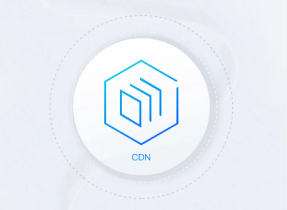在互联网的时代中,网站建设其实是一个非常常见的事情了,几乎每一家企业都希望在互联网上,能够留下属于自己一个足迹,想要拥有一个可以展示自家产品的平台,但是在网站建设的过程中,真的有把每一个过程都做的很好嘛?是达到了自己想要的效果嘛?下面就为一些新手分享一下在网站建中比较常见的问题。
问题一:域名问题
域名的选择上,就是一个比较关键的问题,我们来看一下域名的权重排序,依次是(从高到低):.gov(政府机构)、.edu(教育机构)、.org(非营利机构)、.com、.cn等,那么在正常企业当中,首选的,利于优化的,应当是.com域名,好,在选好后缀之后,我们来聊一下,在起域名的时候,是否有考虑域名的含义,域名的长短,域名是否容易被记住,是否利于推广。
这里,我们来剪短的总结一下,域名应该如何选择:正常企业,尽量选择.com为后缀的域名,尽量不要使用带中文的域名(有些浏览器不支持中午输入,影响客户体验),域名应当尽量短,容易记,比如:baidu.com,http://taobao.com 这样用企业名称做域名的,相对体验较好。当然,域名的长短并不影响seo优化,所以不必担心。
问题二:服务器带宽
时下对于正常展示型企业而言,网站的服务器大部分采用了云服务器,时下国内比较有名的:阿里云、腾讯云等,那么在选择服务器上,是否get到相关的点了呢,这里我们简单的说一下服务器对网站的影响:带宽问题,在网站被打开的过程中,是用的统一服务器的带宽,在我们购买服务器时,应当注意服务器的带宽是否够用,如果服务器的带宽配置达不到访问量的需求时,网站便会出现打开缓慢,打不开等状况,这样,将严重影响客户体验。
问题三:页面布局是否合理,美观
有些企业网站的页面布局相对较为混乱,客户点进来之后找不到关键的点,不知道网站需要展示的中心内容是什么,杂乱无章,更或者,在页面设计上较为简陋,不够美观,大方,色系搭配不合理,这将严重影响客户的用户体验,更提不上交互体验了。再聊一下关于页面布局,我们拿首页来说,首页内容不是越多越好,也不要太过于简单,我们来说其中一个点,可能有些企业不懂网站收录问题,首页上面没有文章板块,这样导致首页没有更新内容输出,使得×××不更新,不利于网站排名的优化及推广。
问题四:网站没做关键词优化
有些企业,网站做完之后,就往那一放,达不到企业对外展示的效果,这可能,网站最基本的标题,关键词,以及描述都没有做,搜索引擎收录时,可能还是title标签中,前端最原本放置的文字内容状态,稍微好些的,可能还会有一个公司名称的标题,解决方法:将首页及内页的标题,关键词,描述都按照规则做一遍,添加与公司业务相关的关键词,这样,有利于搜索引擎收录,如果企业不会设置关键词,或者找不到途径,可以让之前做网站的公司或者技术人员在网站管理后台添加上相关的提交接口,以便后期添加或更改。
问题五:网站没有友情链接或者友情链接无效
很多企业不懂的seo推广的窍门,网站上根本没有友情链接的板块,或者,企业知道需要友情链接,但添加的都是一些大型网站的链接,别人根本不会与其达成互链,或者去添加一些与行业无关的网站有链,这样的问题,我们应该:需要与网站业务相关的行业网站,尽量与权重高的网站达成友情链接,这样利于seo优化。
问题六:客服窗口弹出过于频繁
很多营销型网站的通病,各式各样的弹窗,邀请客户沟通交流,但是,客户可能只是先看看网站内容,或是如果真的看中网站的相关业务,他才会有意向去沟通,因为频繁的弹窗,导致客户体验很差,从而流失客户。我们应该在设置弹窗时,注意相对的频率,次数,从客户体验的角度来想相关的问题,而不是一味的高频率弹窗,这样将得不偿失。
问题七:网站过于精简,没有内容
客户进入网站之后,看不到预期的内容,网站不够充实,太过于空,产品,也只是一个简单名称,连介绍都没有,说白了,网站没有内涵,没有能吸引客户的资源,从而流失客户,我们尽量将网站需要介绍的产品,企业资质,企业的优势,企业文化填写详细,完整,这样,有利于企业的对外的宣传,也有利于客户更深层次的了解企业,从而达成成交。
问题八:没有联系方式
有些企业,网站页面做的很好,内容也很扎实,但是,网站首页,内页,页尾等地方都没有放相关的联系方式,导致客户想与其沟通,达成成交都找不到任何途径,白白的流失了客户,解决方法,我们尽量在做到美观的情况下,在网站首页,右侧悬浮,页尾,内页(联系我们)等页面加上显眼,易找到的联系方式,比如电话号码,公司地址,公司联系qq,微信,微博、邮箱等,让客户能够在想联系企业时,第一时间能联系上。
问题九:网站不更新内容
还是老生常谈的问题,网站建设完,内容填充上线后,就不管不顾,导致网站在搜索引擎面前,相比同行没有任何优势,没有新鲜事物,使得排名一再下降,权重一直无法提高,客户点进来看到的可能还是一年前的文章,没有活力,使得客户对此无法产生信任。解决方法:网站尽量做到每天更新新鲜内容,比如,文章或是常见问题等,再不济,也要做到每周更新,保持网站活力。
问题十:没有原创
这里指的是正常企业网站,我们比不上新浪,搜狐,网易等大型门户网站,在这样的情况下,有些企业,可能为了省事,省心,文章,网站内容,都是通过转载,抄袭等方式获取,毫无原创感,这样对搜索引擎优化,对客户,都不是一件好事,从而会使的网站权重下降,排名降低,客户觉得在这个网站上看到的内容都是似曾相识,找不到新鲜感,找不到干货,解决方法:尽量写一些心得原创,或是企业新闻事迹,使得网站注入新鲜活力。
好了,以上就是一些关于网站建设过程中的一些干货技巧,希望是可以帮助到大家,毕竟这些都是通用的一些技巧。也希望大家多多支持悠久资源。